如今喜欢制作视频的伙伴越来越多,而万能视频格式转换器就是多数伙伴常会使用到的一款视频制作软件,那么万能视频格式转换器如何加字幕呢?请看下文详细方法介绍。
首先打开万能视频格式转换器,在软件左上角找到一个添加视频的选项,点击一下,将要添加字幕的视频导入到软件中。
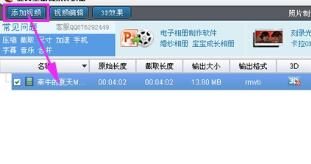
找到图中红框所示的区域,点击一下无可用字幕字样,然后选择里面的添加字幕,会看到一个窗口,在里面将准备好的字母文件添加到软件中,一般为srt,ass,ssa格式。
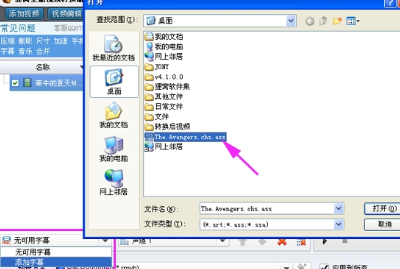
然后在软件中就能看到预览的效果了,可以看到原先没有字幕的视频已经添加上了字幕。
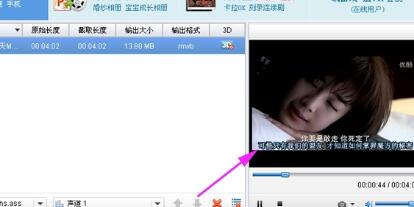
之后将软件的输出格式,输出路径等选择完成之后,点击转换按钮,随后软件就会自动开始转换,在相应路径上就能找到编辑好的视频。
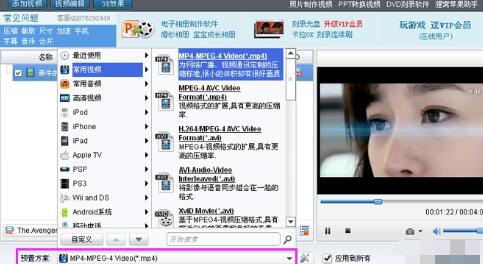
以上这里为各位分享了万能视频格式转换器加字幕的操作步骤。有需要的朋友赶快来看看本篇文章吧。




